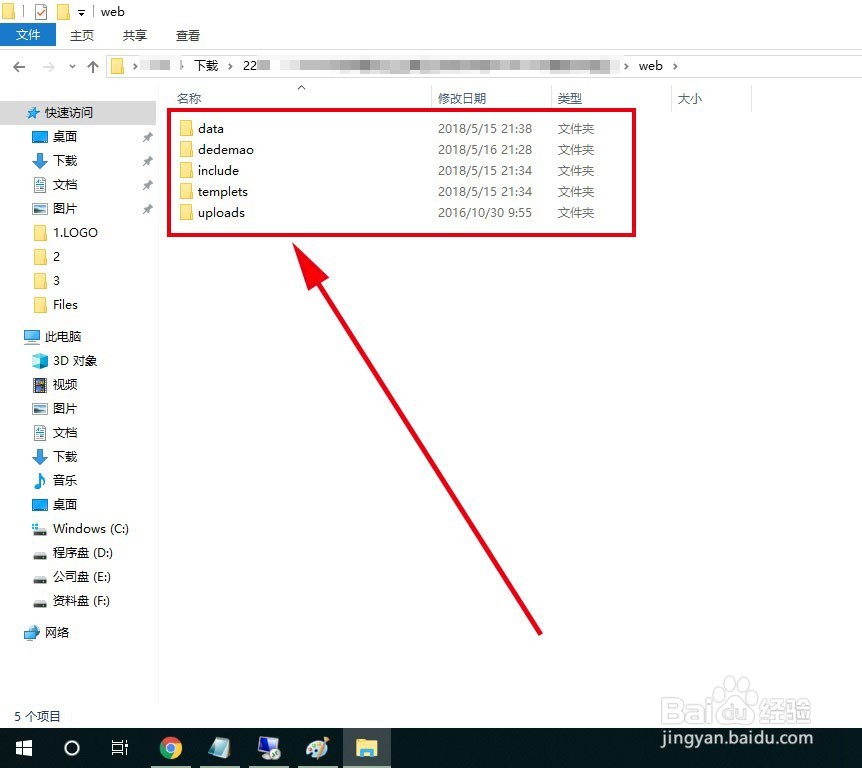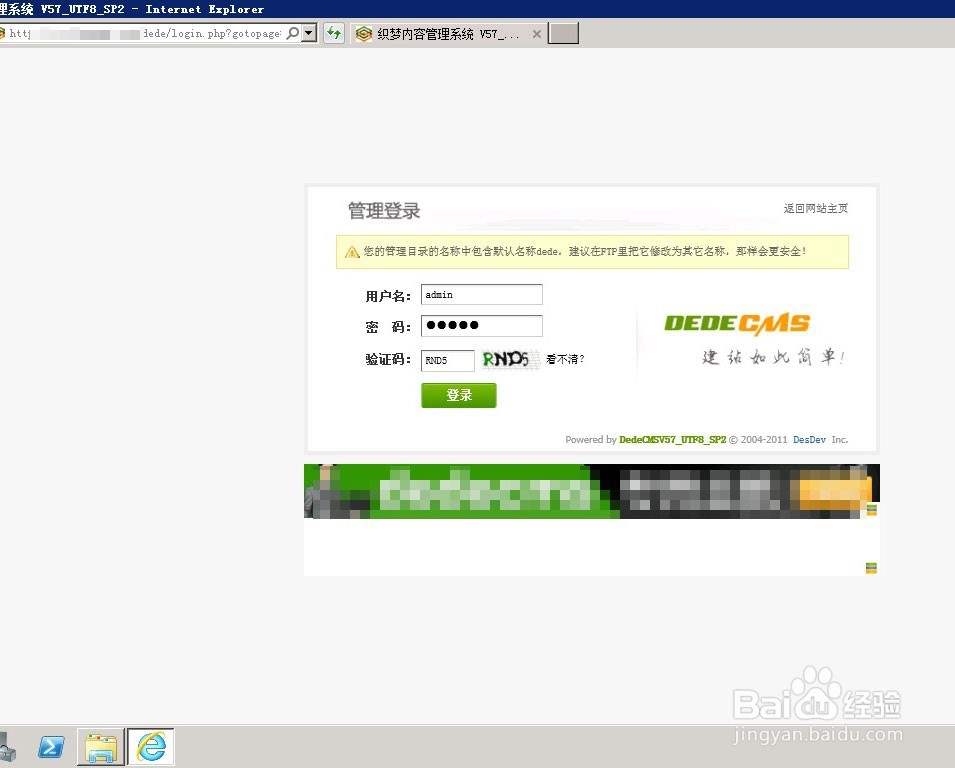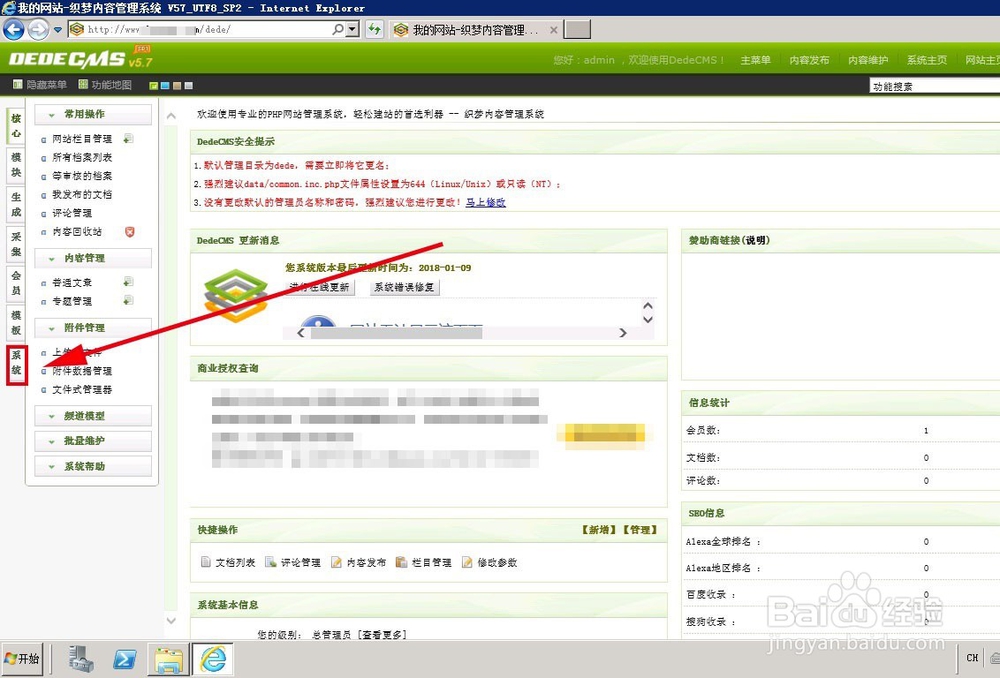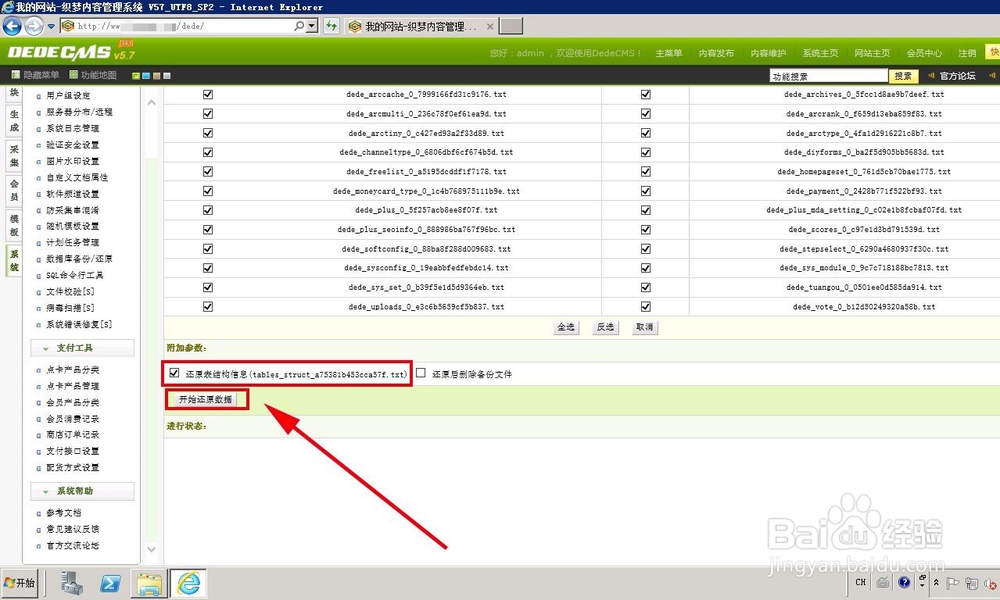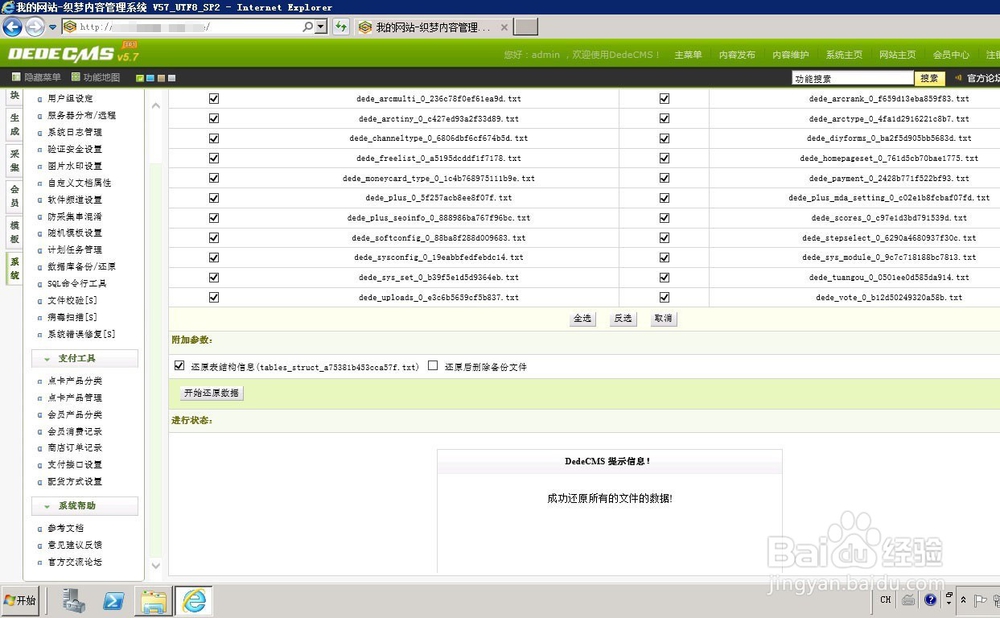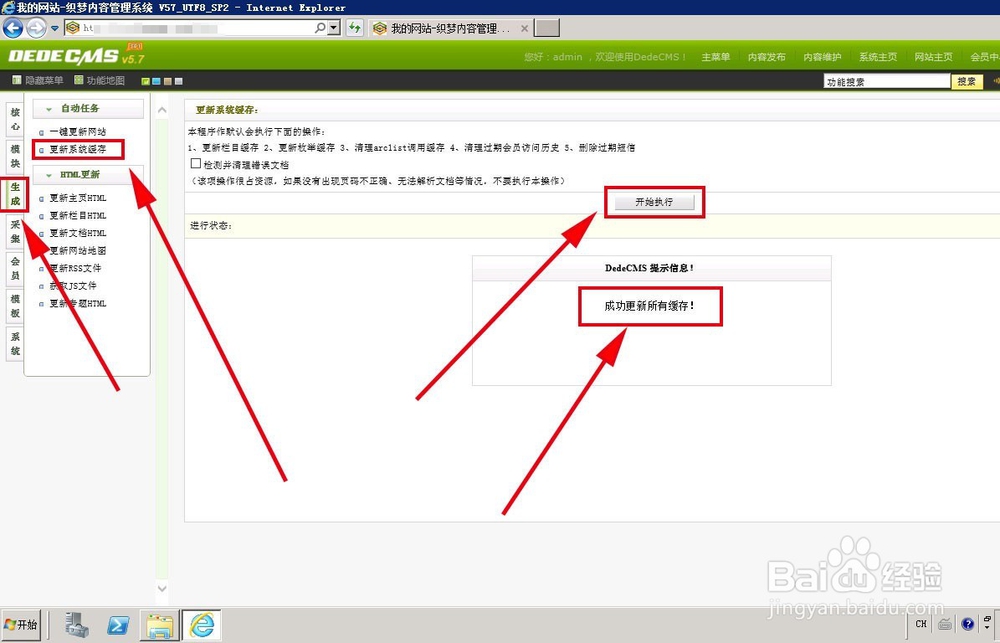织梦CMS系统怎么更换网站模板
1、首先,打开下载好的模板文件,找到web文件夹,将web文件夹下的文件全部上传到网站根目录下。
2、打开网站后台,登录进去,在左边栏里找到“系统”按钮,点击打开它
3、在打开的“系统”设置界面里找到“数据库备份/还原”选项,点击打开它,找到右上角的“数据还原”选项,点击打开它
4、在当前界面找到最下面的“还原表结构信息”选项,将前面的复选框打上勾,然后点击下面的“开始还原数据”按钮,开始数据的还原。
5、还原完成后,在左边栏里依次找到“生成”--->“更新系统缓存”---->“开始执行",执行系统缓存的更新
6、系统缓存更新完成后,还是在“生成”界面里面,找到左边栏的“一键更新网站”,点击打开它,在更新选项里选中“更新所有”,然后点击“开始更新”按钮,执行更新作业。
7、更新完成后,还是在“生成”界面里面,找到左边栏里面的“更新主页HTML”,点击打开它,在里面找到“更新主页HTML”按钮,盼内溲铫点击它,开始更新主页HTML,主页更新完成后,模板安装完成,可以打开首页看一下模板安装完成后的效果 。
声明:本网站引用、摘录或转载内容仅供网站访问者交流或参考,不代表本站立场,如存在版权或非法内容,请联系站长删除,联系邮箱:site.kefu@qq.com。
阅读量:43
阅读量:84
阅读量:47
阅读量:21
阅读量:36